Excel中的页眉页脚功能,远远没有word的强大。
但是,灵活使用Excel的页眉页脚,也可以解决很多复杂的页脚问题。
下面,我们一起来学习一下EXCEL的页脚,如何插入图片。
首先,通过如下图的菜单操作:“视图”→“页眉和页脚”。
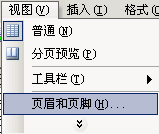
弹出如下图对话框。点击“自定义页脚”。
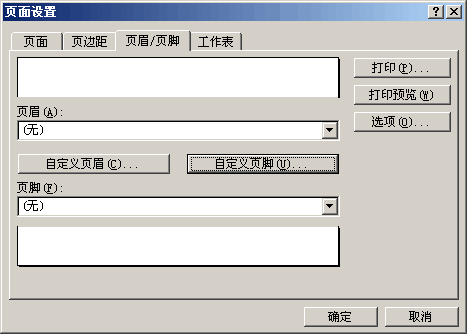
弹出如下图对话框。点击“插入图片”,如下图的红线圈住的那按钮。
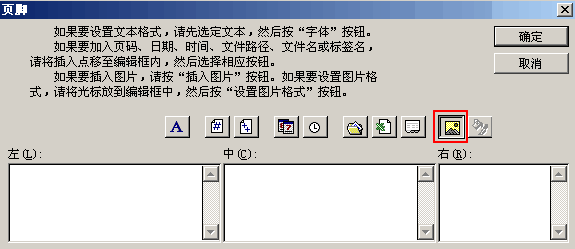
之后,在弹出的对话框中选择一张图片即可。
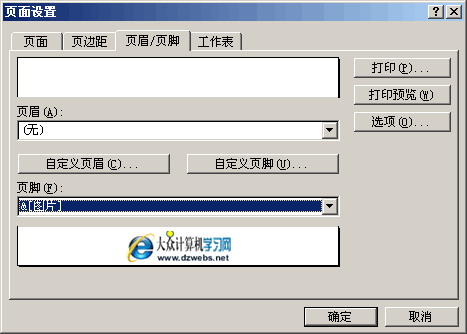
最后,回答上图的对话框。现在,图片就插入到EXCEL页脚的中间位置了。每打印一页,就会在页脚中自动加上这张图片了。
当然,如果您想删除页脚或页眉的图片,只需要点击“自定义页眉”或“自定义页脚”按钮,把其中的 &[图片] 这些文字删除,自然就删除了。